Ссылки на устройства
-
Андроид
-
айфон
- Отсутствует устройство?
Говорят, что первое впечатление, которое вы производите, часто бывает самым важным. Но в наши дни, когда каждая встреча и занятие происходят на онлайн-платформе, иногда единственное, что видят люди, — это изображение вашего профиля.

Поскольку учетные записи Google используются для многих платформ, у большинства людей есть изображение профиля; в некоторых случаях это изображение может быть устаревшим или неуместным. В этой статье мы обсудим, как удалить фотографию из разных учетных записей Google.
Как удалить изображение профиля учетной записи Google на iPhone
Если вы один из многих пользователей iPhone в США, вам повезло. Вы можете удалить изображение учетной записи Google со своего iPhone, выполнив несколько простых шагов.
- Перейдите в приложение Gmail.

- Нажмите на меню в верхнем левом углу.
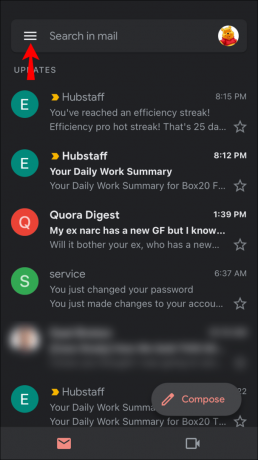
- Выберите «Настройки».
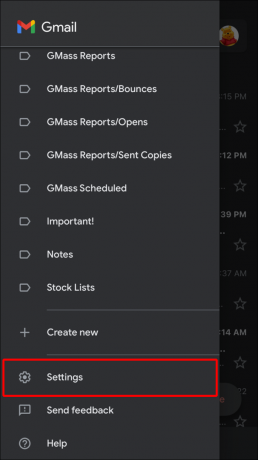
- Выберите свою учетную запись Google.
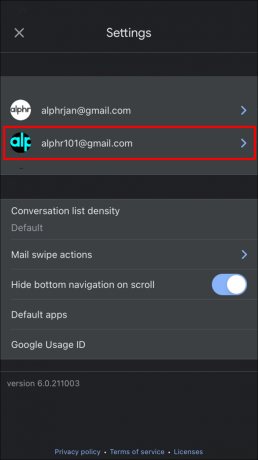
- Нажмите «Управление своей учетной записью Google».

- Перейдите на вкладку «Личные».
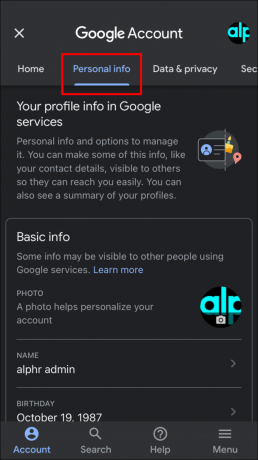
- Выберите «Перейти к Обо мне» внизу страницы.

- Нажмите «Управление изображением профиля».
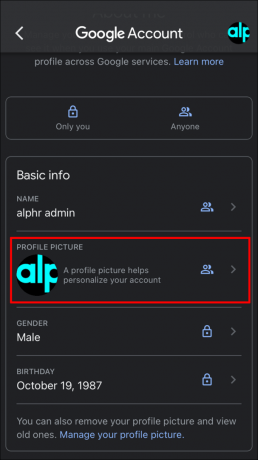
- Удалите свое фото.
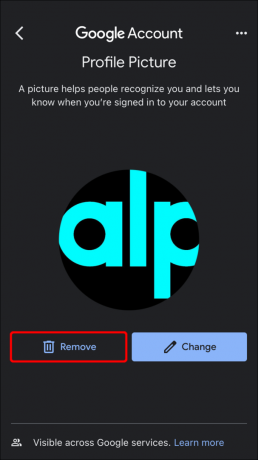
Как удалить изображение профиля учетной записи Google на устройстве Android
Несмотря на то, что большинство людей используют iPhone в США, наиболее часто используемыми телефонами во всем мире являются Android. Изображение вашего профиля из учетной записи Google также можно легко удалить на телефоне Android за несколько шагов.
- Перейдите в настройки."
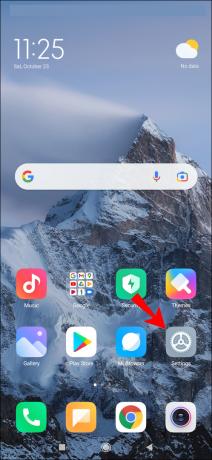
- Нажмите на раздел «Google».
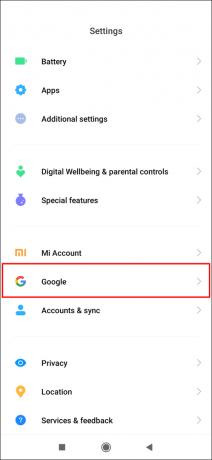
- Выберите «Управление своей учетной записью Google».
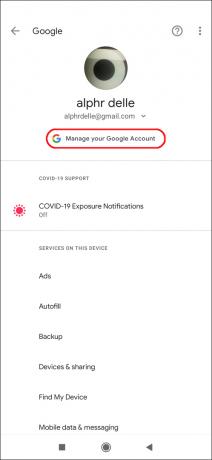
- Перейдите на вкладку «Личные данные» рядом с вкладкой «Главная».
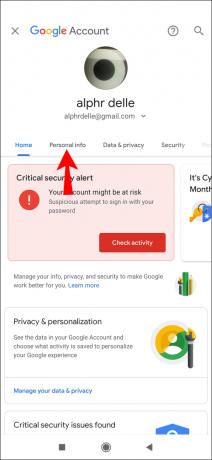
- Прокрутите страницу вниз.
- Нажмите «Перейти к Обо мне».
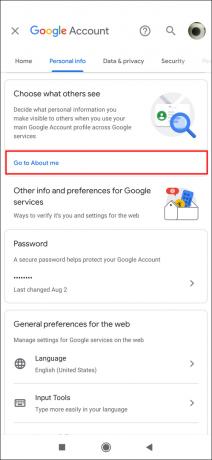
- Нажмите на управление изображением профиля.
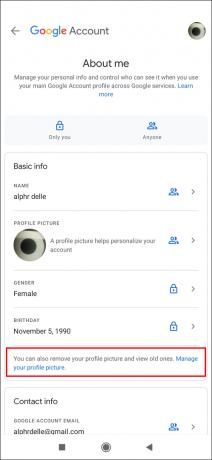
- Выберите «Удалить».

Как удалить изображение профиля учетной записи Google с ПК
Вы можете удалить фотографию профиля своей учетной записи Google с любого компьютера и из любого браузера, если вы вошли в свою учетную запись Google. После входа выполните следующие действия:
- Нажмите на значок с изображением вашего профиля в правом верхнем углу страницы.
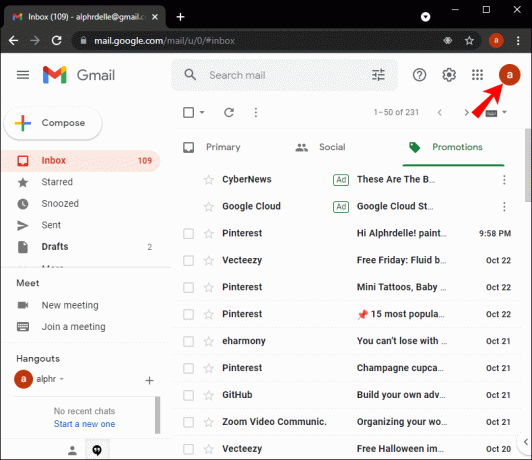
- Выберите «Управление учетной записью Google» прямо под изображением вашего профиля.
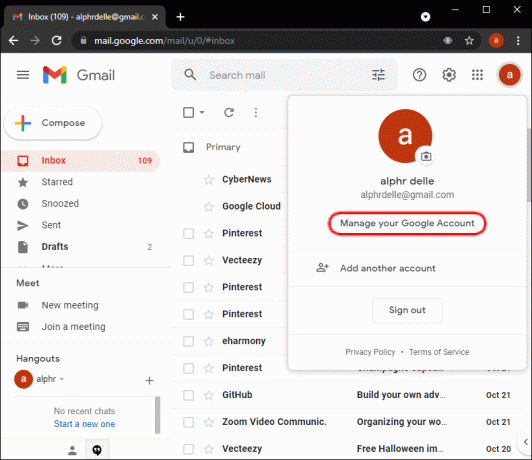
- Перейдите на левую боковую панель.
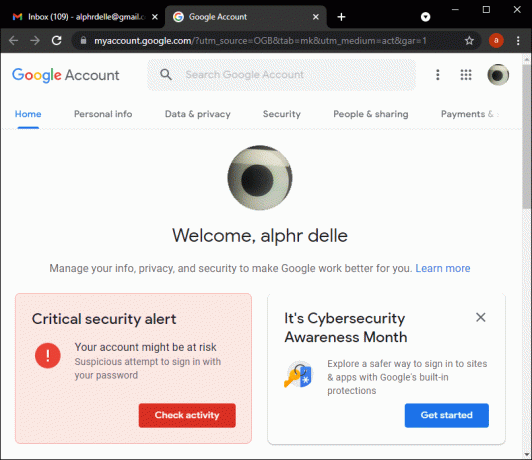
- Перейдите в «Личные данные».
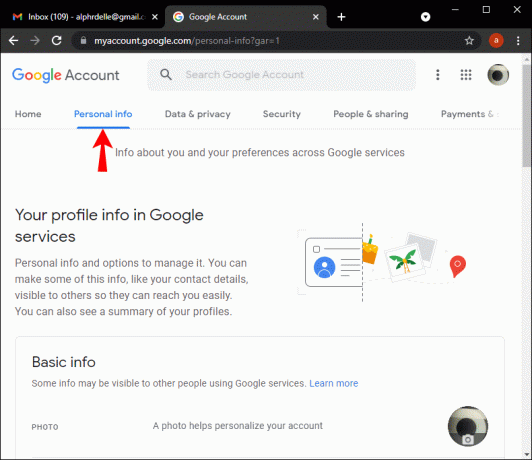
- Прокрутите вниз и нажмите «Перейти к Обо мне».
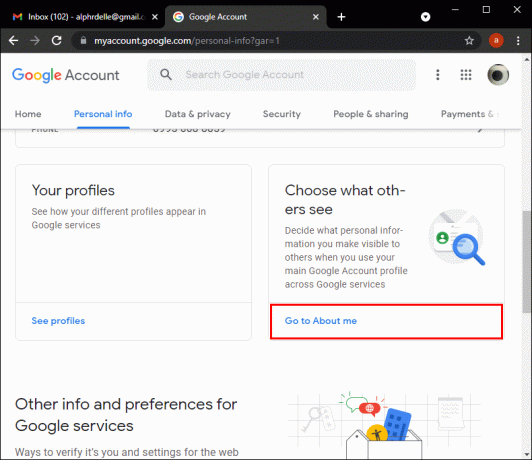
- Нажмите «Изображение профиля».
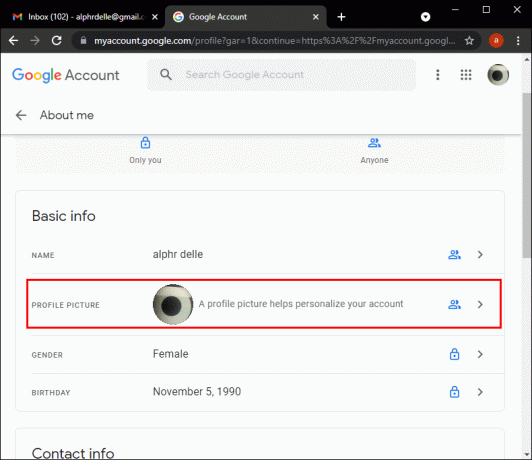
- Нажмите на кнопку «Удалить».

Как удалить изображение профиля из Google Meet
В настоящее время большинство встреч, занятий и даже тусовок проводятся через Google Meet. Однако Google Meet требует, чтобы вы вошли в учетную запись Google при входе. Он берет всю необходимую информацию из этой учетной записи Google, а также изображение вашего профиля. Итак, чтобы удалить это изображение профиля, вы должны удалить его из своей учетной записи Google.
Вы можете выполнить эти шаги на телефоне или ПК:
- Откройте Google в браузере или перейдите в приложение Gmail на телефоне.
- Нажмите на изображение своего профиля или перейдите в «Настройки» в приложении.
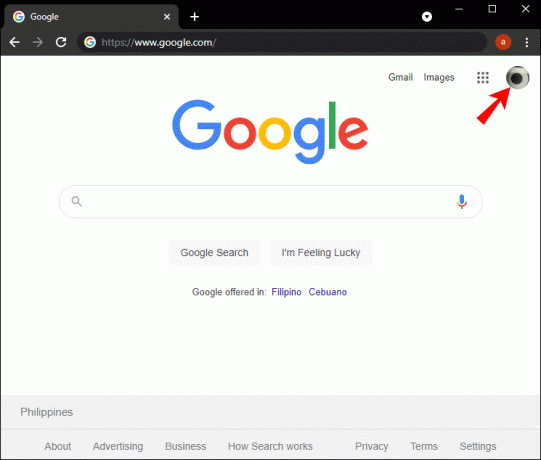
- Найдите «Управление своей учетной записью Google».
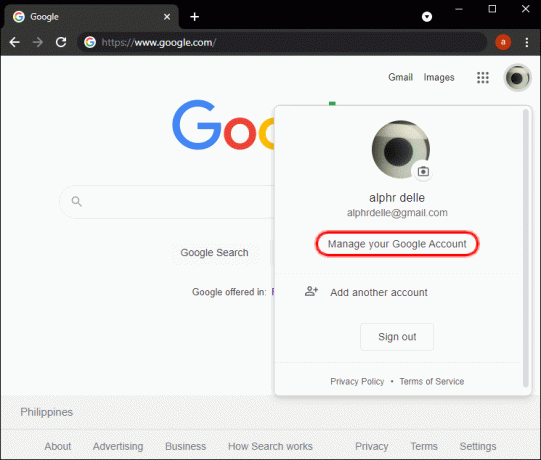
- Перейдите во вкладку «Личные».
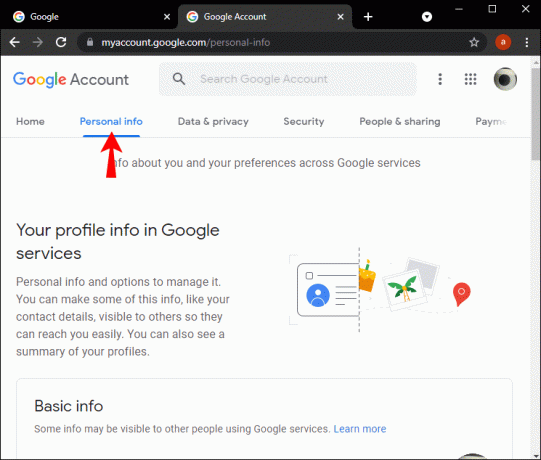
- Прокрутите, пока не найдете «Перейти к Обо мне».
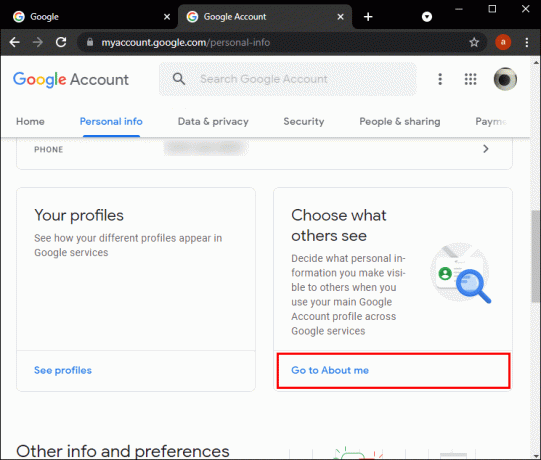
- Нажмите или коснитесь «Изображение профиля».
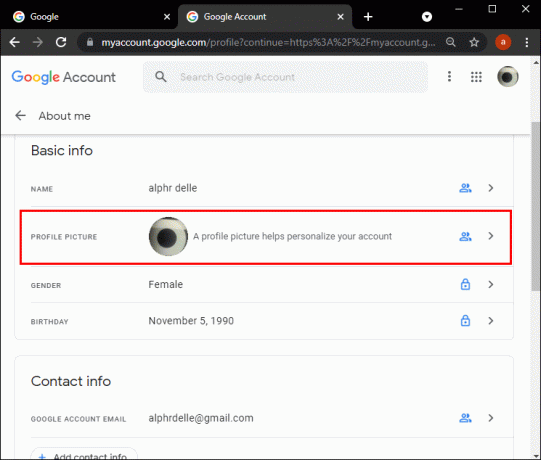
- Выберите «Удалить».
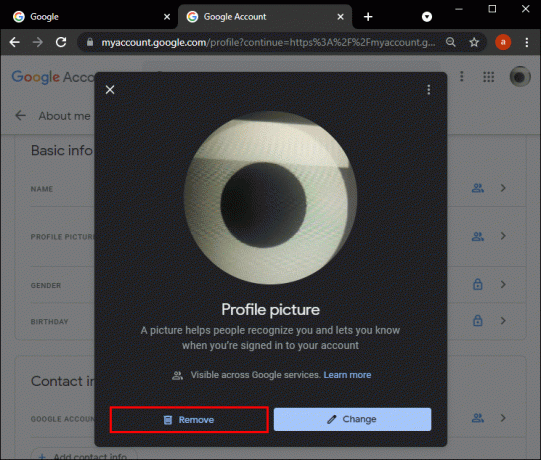
Как удалить изображение профиля из Google Classroom
К сожалению, если вы добавили фото профиля в Google Classroom, удалить его нельзя; можно только заменить. Это также можно сделать на компьютере или телефоне.
Чтобы изменить изображение профиля в Google Classroom со своего ПК:
- Открыть www.classroom.google.com.
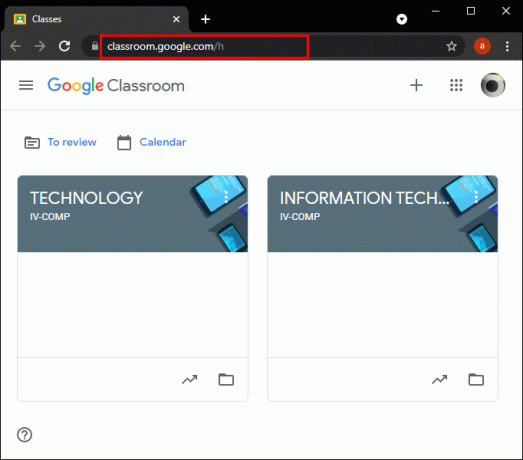
- Нажмите на вкладку «Меню». Рядом с ним есть три горизонтальные линии.
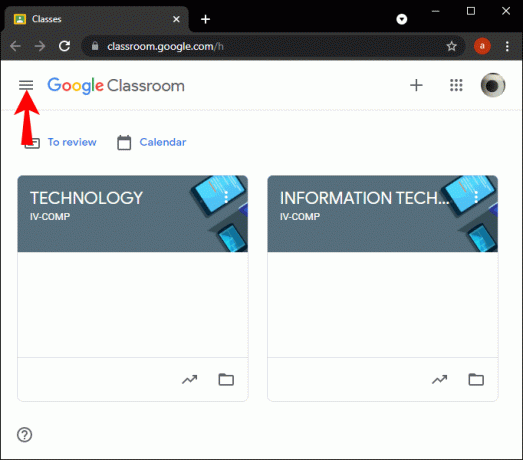
- Перейдите в настройки."
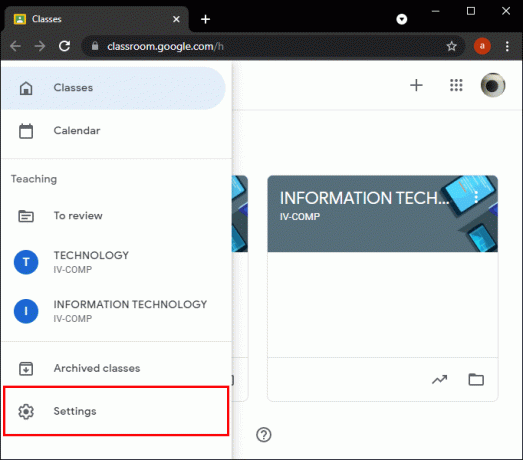
- Выберите «Изображение профиля».
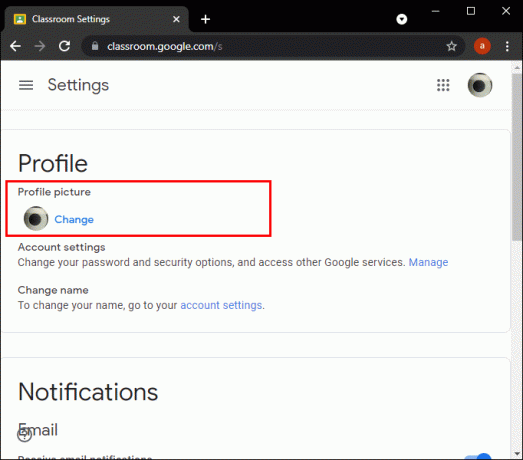
- Нажмите «Изменить».
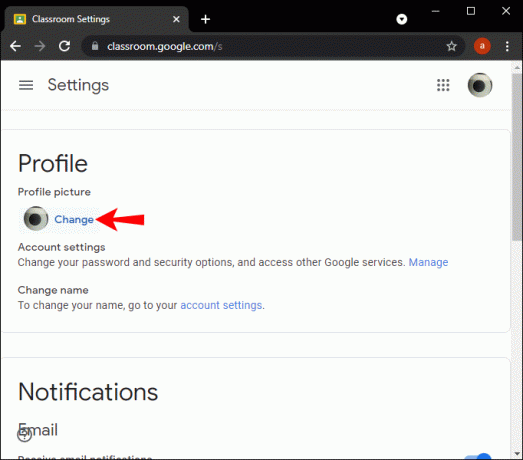
- Выберите фотографию с вашего ПК.
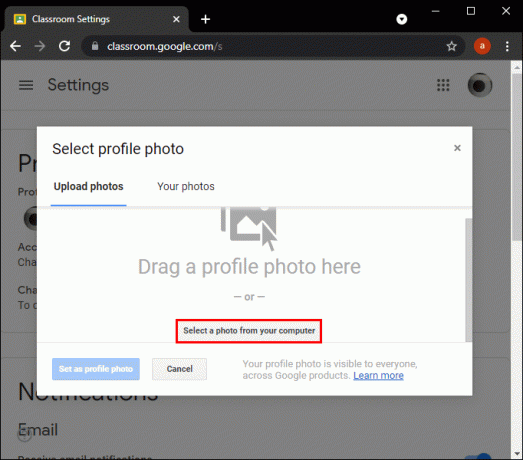
- Обрежьте изображение, если хотите.
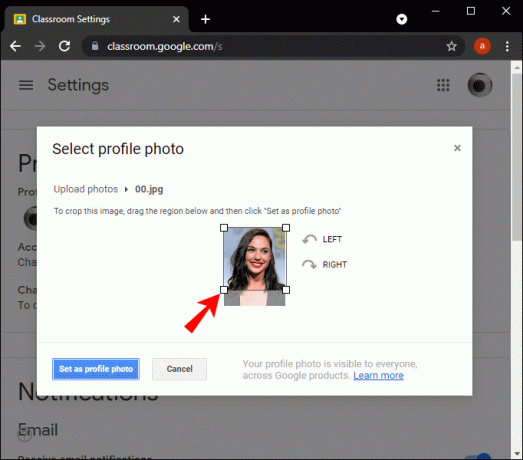
- Нажмите «Выбрать фото профиля».
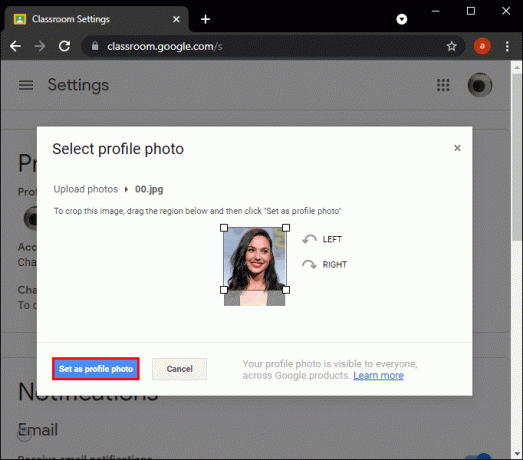
Чтобы изменить фотографию профиля с телефона, вам необходимо иметь Google Класс приложение. Вы можете загрузить его из App Store или Google Play Store.
- Открой Google Класс приложение.

- Откройте вкладку «Меню».
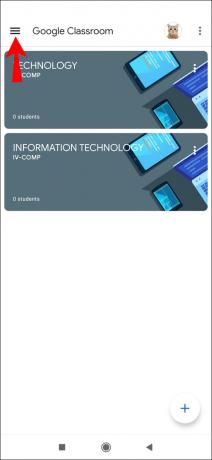
- Перейдите в настройки."
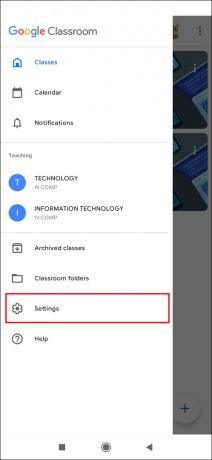
- Выберите «Обновить фото».
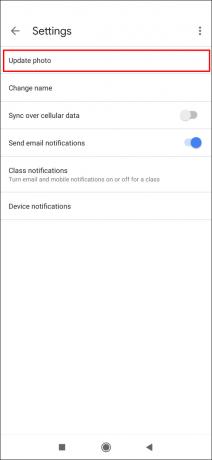
- Нажмите «Установить изображение профиля».
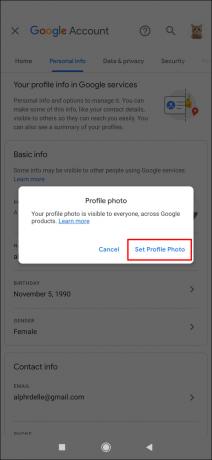
- Либо выберите фотографию с телефона, либо сделайте новую фотографию.
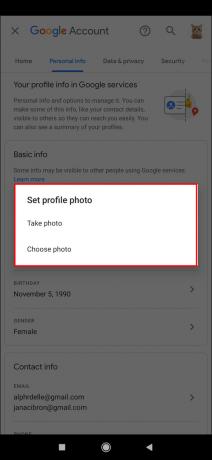
Как удалить изображение профиля из поиска Google
Представьте, что вы ищете что-то в Google, и вы можете найти изображение своего профиля в результатах поиска. Это может вызвать у вас дискомфорт, особенно если фотография была сделана из вашего аккаунта без согласия. Вот что вы можете сделать, чтобы удалить это фото:
- Свяжитесь с владельцем этого сайта, чтобы удалить изображение, найдя вкладку «Свяжитесь с нами» или информацию на главной странице или используя кто. Вы можете разместить ссылку на сайт и получить адрес электронной почты, чтобы связаться с владельцем последнего. Если вы получаете информацию для хостинговой компании, вы также можете попросить хост веб-сайта связаться с владельцем.
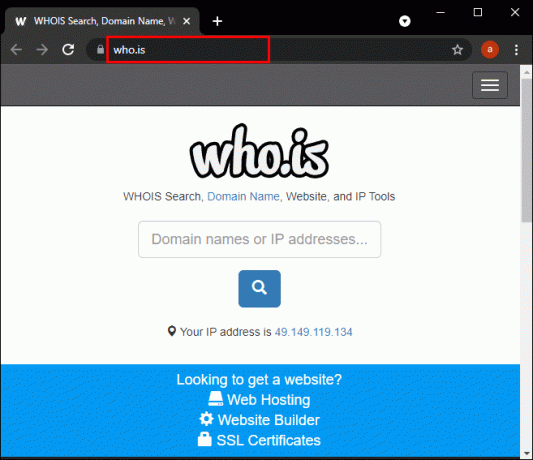
- Попросите Google удалить изображение. Для этого перейдите в Служба поддержки Google и найдите «Удаление изображения из Google». Вы получите бланк, который необходимо заполнить.
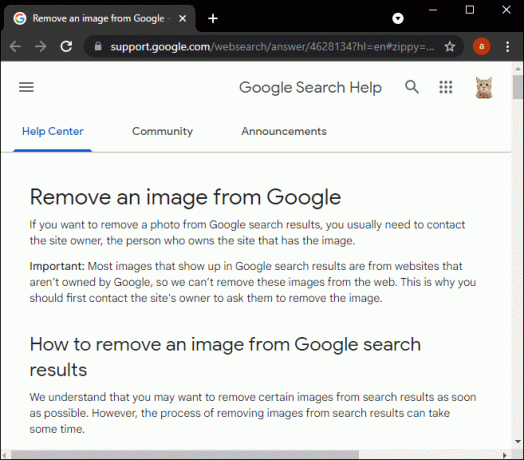
Второй вариант большинству кажется более удобным, но имейте в виду, что Google иногда не удаляет фото совсем. В этом случае Google удалит все ссылки и ключевые слова, связанные с вашим изображением, чтобы они больше не отображались в поиске Google.
Завершить рисование картины
Теперь вы можете легко удалить неподходящее или устаревшее изображение. Помните, что вы можете добавить новое изображение позже или сразу заменить его на новое фото вместо того, чтобы удалять его.
Когда вы удалите свое изображение, Google заменит первый инициал имени вашей учетной записи на однотонном фоне. Если вам не нравится цвет, который выбрал для вас Google, вы всегда можете его изменить. Он также будет виден в Google Meet и Google Classroom.
Какой была ваша первая фотография в Google? Вы предпочитаете не иметь изображения в своих аккаунтах? Какое самое сумасшедшее фото профиля вы видели? Дайте нам знать в комментариях ниже.




